很多童鞋家里没有传真机,可是想要收发传真,怎么办呢?现在大多数的本本都带Modem,按照下面的方法来,就可以让你的本本变身为传真机~~~
当然,首先需要硬件连接,将你的电话线连接到电脑的Modem上~接下来呢,我们需要安装“传真服务”,你只需要点击“开始”–“控制面板”–“添加删除程序”打开“添加、删除Windows组件”如下图:

之后在“传真服务”项之前打钩,按“下一步”继续。

这里会让你选择是否共享你建立的这台“打印机”按照你的实际情况选择好了,在这里,我选择“不共享传真打印机”按下一步继续。稍等片刻,便会出现安装完成的提示。如下图。(中间有可能需要你提供系统安装盘。)

安装完成了该怎么使用呢,也是很简单的,首先单击“开始”–“所有程序”–“附件”–“通讯”–“传真”–“传真控制台”

第一次启动会弹出一个向导,如图:

点击下一步,按照你的需要填写相关栏目,点击下一步,你就会看到一个名叫“传真控制台”的窗口。

其实这样就可以实现简单的传真功能了,可是为了更好的使用它,我们来做一些小小的配置,如图,点击“工具”菜单,选择“配置传真”,之后会弹出“传真配置向导”(期间可能会让你填写区号或外线号码,如实填写即可)

点击下一步按钮继续,这时候还会弹出刚才弹出过的“发件人信息”窗口,如刚才填写过,现在检查对照下即可。
点击下一步继续。这时会让你选择发送传真的设置,选择你的调制解调器即可。

点击下一步继续,让你设置用户提示符“TSID”按照提示设置用户名,电话号码。这里的设置对方接收传真时会显示在对方的页面上。

设置好后,单击下一步,设置接收传真的设备,选中你的调制解调器即可,如果你想让系统自动接收传真,可选中“自动应答”并定义响铃次数。

设置好后单击下一步继续,这里让你设置“接收用户标示符CSID” 按照提示设置即可。

设置好后点击下一步继续,这里会让你设置如何处理接收到的传真,如果你有打印机,可以设置打印到….,如果没有打印机,系统可以帮你保存成文件,保存位置可以在“将副本保存到文件夹”处设置。如果此处不做设置,接收的传真将默认保存到:
C:Documents and SettingsAll UsersApplication DataMicrosoftWindows NTMSFaxInbox
刚才上面说了那么多都是关于接收传真的,那么该如何发送传真呢,方法也同样很简单:
打开你要传真的文档,选择打印,打印机就选Fax~然后按照向导填入接收方的号码,这样就可以完成打印咯~是不是很简单~~
嘿嘿~~~
We read the world wrong and say that it deceives us.

王凯 Kaisir
8年Java研发经验,Java基础扎实;4年分布式/高可用/高吞吐/微服务架构/DevOps的架构设计、实施经验;3年架构师、技术骨干经验,主导项目的设计、开发和实施;有很强的业务和产品意识;2年70人+规模研发团队研发经理经验,主导敏捷开发模式变革;拥有丰富的网络/虚拟化/安全攻防知识,在家自建小型数据中心。现菊厂SA工程师一枚。